
Ne, jotka usein käyttävät Microsoft Wordia tekstin asiakirjojen kanssa ovat luultavasti tietoisia tämän ohjelman tärkeimmistä mahdollisuuksista, erityisesti niille, joita on käytettävä suhteellisen usein. Pienet äärimmäiset käyttäjät ovat tässä suhteessa paljon monimutkaisempia, ja vaikeudet voivat esiintyä myös tehtävien kanssa, jonka ratkaisu näyttää ilmeiseltä. Yksi näistä on kuvion kiinnikkeiden kirjoittaminen, ja tänään tänään kerromme siitä, miten se tehdään.
Kiharat suluissa sanassa
Näyttää siltä, että laittaa kuvion kiinnikkeet sanalla on helpompaa kuin yksinkertainen, varsinkin kun nämä merkit piirretään näppäimistössä. Mutta klikkaamalla niitä venäläisessä asettelulla, saamme kirjeen "NS" ja "Kommersant" , ja Englanti - Square-kiinnikkeet [...]. Joten miten saada kihara suluja? Voit tehdä tämän useilla tavoilla, eikä kaikki heitä merkitsevät avainten käyttöä.Tapa 2: Merkkien lisääminen
Microsoft Wordilla on valtava sarja hahmoja ja merkkejä, jotka voidaan myös lisätä asiakirjoihin. Useimmat heistä eivät löydä näppäimistöä, mutta kiinnostuneita kiharat kiinnikkeet sisältyvät myös tähän "Kit".
Tapa 3: Koodin muuntaminen
Jopa käynnissä käyttöliittymän ympärillä "Symboli" -valintaikkuna, näet "Sign Code" -kohdan, vastapäätä, jonka nelinumeroinen yhdistelmä näkyy sen jälkeen, kun symboli on valittu, koostuu vain suurista latinalaisista kirjaimista.
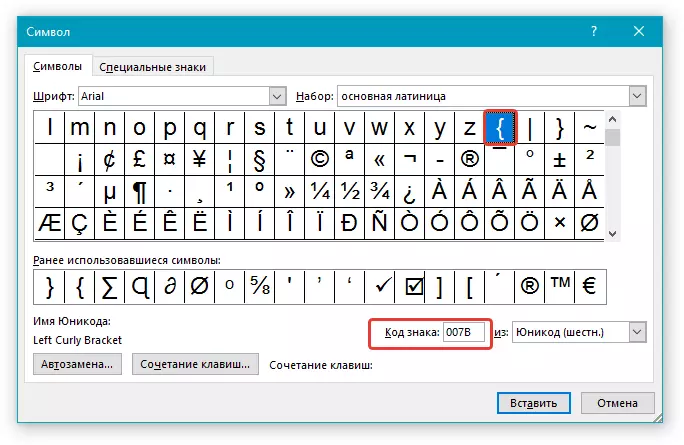
Tämä koodiyhdistelmä, jonka avulla voit lisätä tarvittavat hahmot asiakirjaan paljon nopeammin kuin tämä tapahtuu menetelmän yläpuolella. Koodin syöttämisen jälkeen sinun on myös painettava tiettyjä näppäimiä, jotka muuntaa sen haluttuun symboliin.
- Asenna osoitin paikkaan, jossa avoimen kannatin on sijoitettava ja anna "007b" ilman lainauksia.
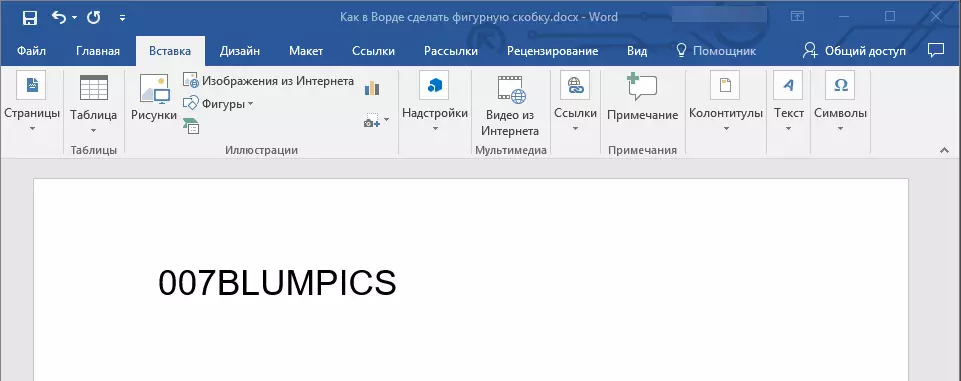
merkintä: Sinun täytyy syöttää tämä koodi englanninkieliseen asetteluun.
- Välittömästi kirjallisten merkkien (tekemättä ylimielisyyttä) painamalla "Alt + X" -näppäimiä - se muuntaa koodin avauskannattimeen.
- Jos haluat lisätä sulkeutuvan kiharan kiinnikkeet, kirjoita paikkaan, jossa sen pitäisi olla, "007D" -koodi ilman lainauksia, myös englannin ulkoasu.
- Paina "Alt + X", jos haluat muuntaa syötetyn koodin sulkukannattimeen.
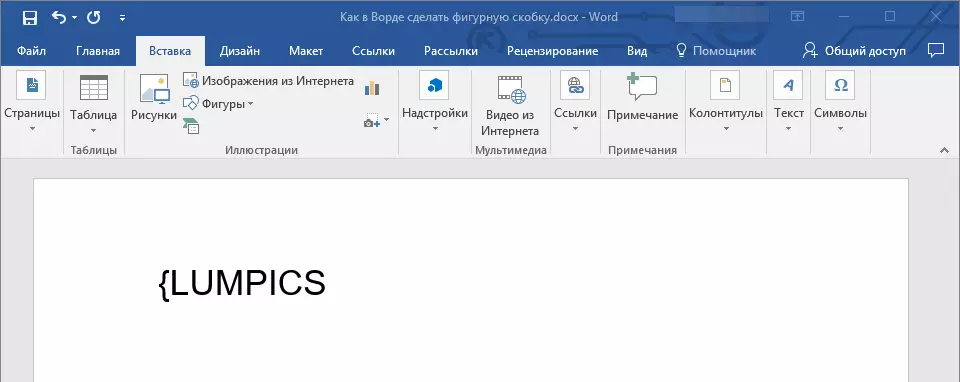
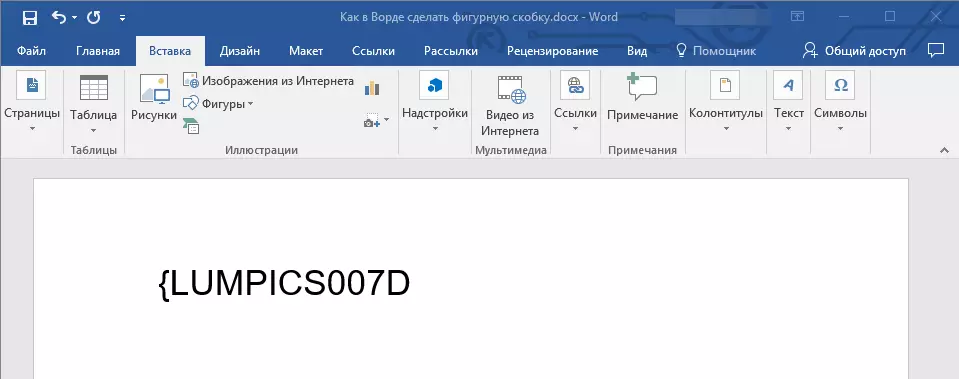
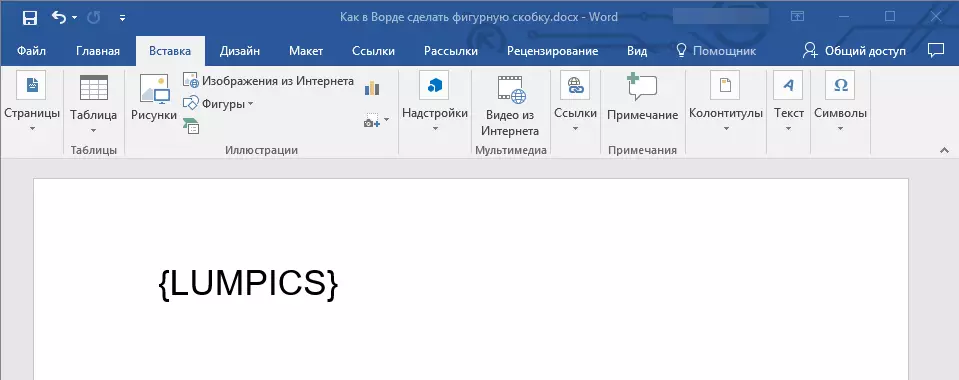
Näin ollen me te ette vain oppinut koodiyhdistelmät, jotka on kiinnitetty avautumiseen ja sulkemiseen, mutta myös pikanäppäimet, joiden avulla he voivat muuntaa ne tähän merkkiin. Samalla algoritmilla voit lisätä muita merkkejä, jotka esitetään sisäänrakennetussa tekstieditorissa.
Johtopäätös
Täällä, itse asiassa, nyt tiedät kaikista olemassa olevista menetelmistä, joiden avulla voit lisätä kamppailua Microsoft Wordissa. Tämä on helpoin tehdä tämä näppäimistöstä, mutta sisäänrakennetun hahmojen käyttö mahdollistaa sen sisällön tutustumisen ja oppia käyttämään sitä edelleen työssä.
